怎么用WPS在PPT文档中插入背景音乐
WPS是一款功能强大的办公软件,有些用户不知道怎么用WPS在PPT文档中插入背景音乐,接下来小编就给大家介绍一下具体的操作步骤。
具体如下:
1. 首先第一步用WPS打开电脑中需要编辑的PPT文档,根据下图箭头所指,依次点击【插入-音频】选项。
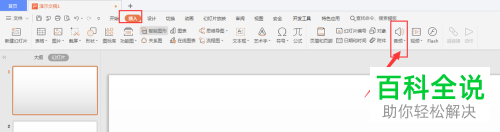
2. 第二步在弹出的下拉列表中,根据下图箭头所指,按照需求选择【嵌入音频、链接到音频、嵌入背景音乐、链接背景音乐】。
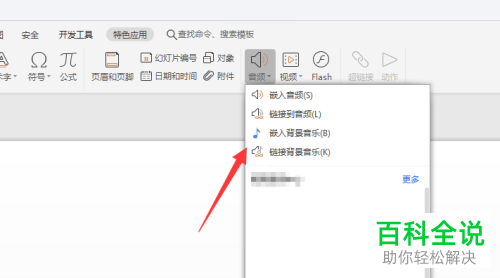
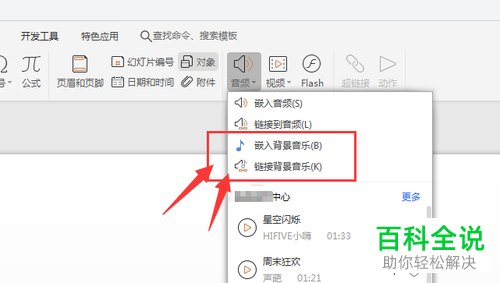
3. 第三步在弹出的窗口中,找到需要插入的音频,接着根据下图箭头所指,点击【打开】选项。
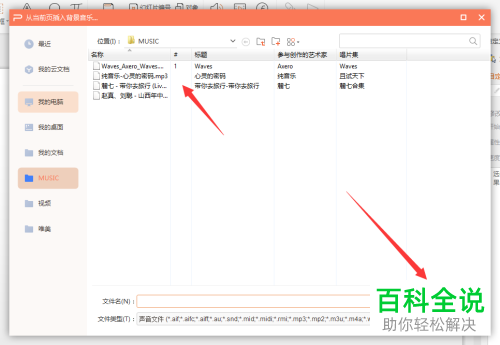
4. 第四步在【音频工具】菜单栏中,根据下图箭头所指,勾选【跨幻灯片播放】。
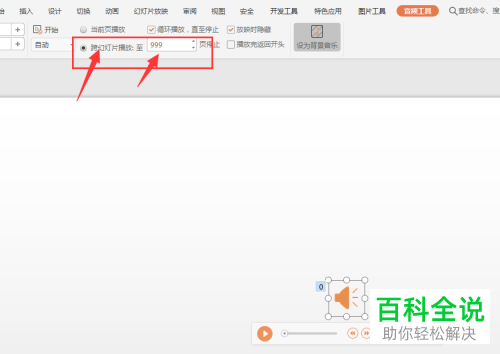
5. 最后根据下图箭头所指,按照需求输入幻灯片页码即可。
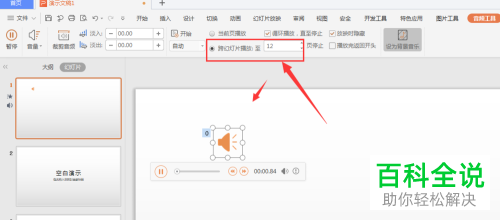
以上就是怎么用WPS在PPT文档中插入背景音乐的方法。
赞 (0)

